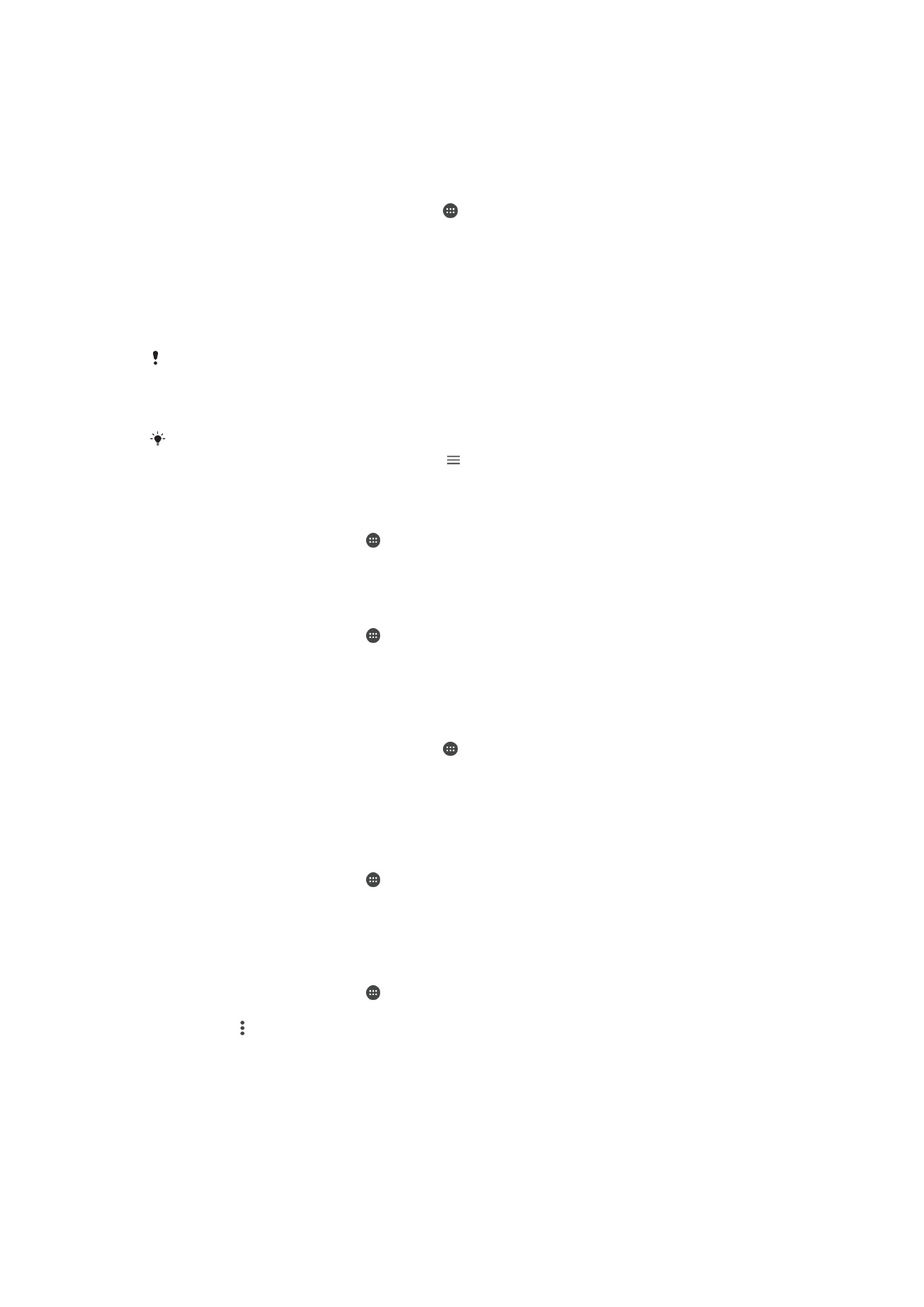
NFC
Используйте технологию коммуникации ближнего поля (NFC) для обмена с другими устройствами
данными, например видеофайлами, фотографиями, адресами веб-страниц, музыкальными
файлами или контактами. Также можно использовать NFC для сканирования меток, которые дают
больше информации о продукте или услуге, а также меток, которые включают определенные
функции в вашем устройстве.
115
Это Интернет-версия документа. © Печать разрешена только для частного использования.
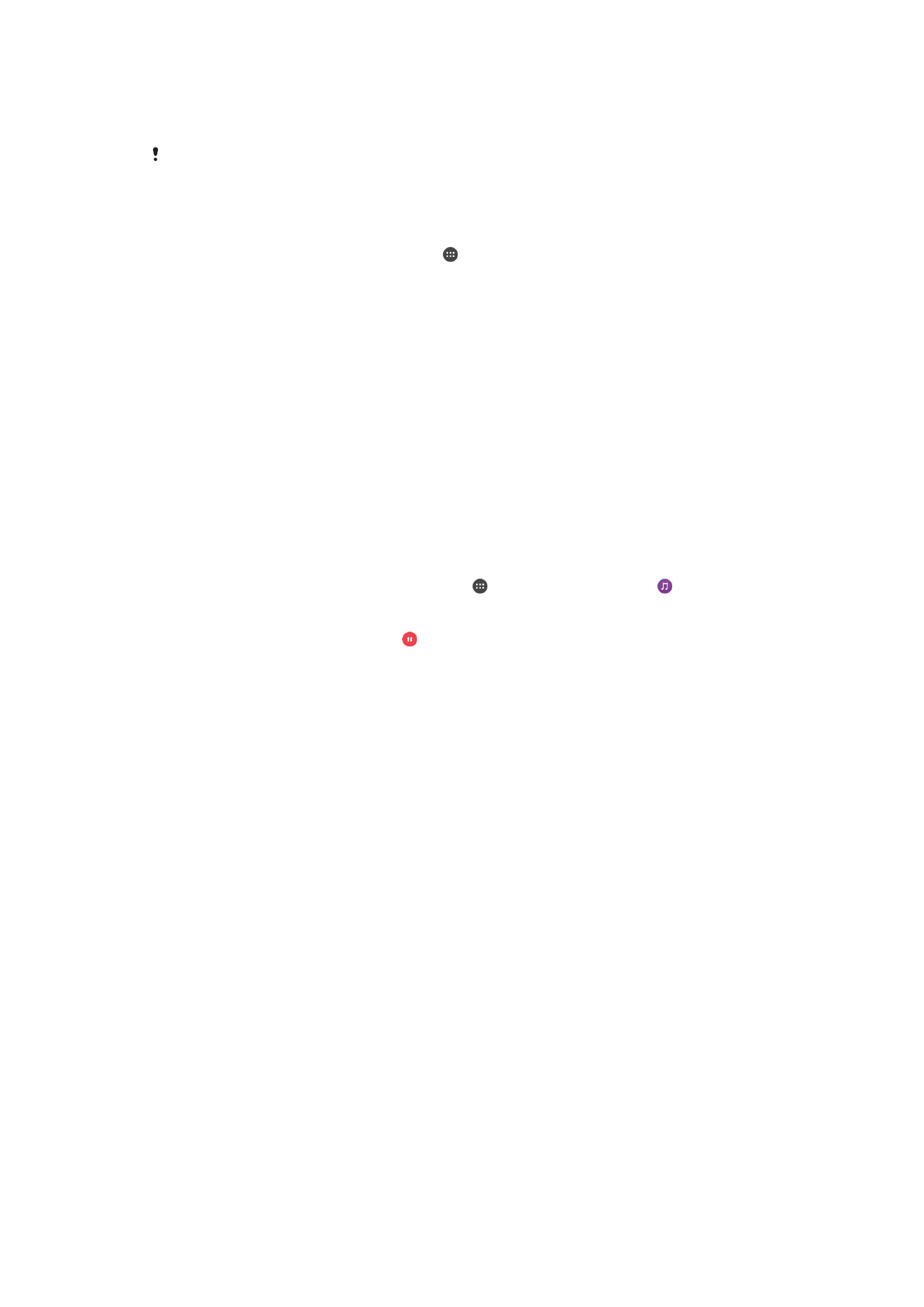
NFC — это беспроводная технология, максимальный радиус которой составляет один сантиметр,
поэтому устройства нужно держать достаточно близко друг к другу. Прежде чем воспользоваться
функцией NFC, нужно ее включить. Кроме того, экран устройства должен быть активным.
Функция NFC может быть доступна не во всех странах и (или) регионах. Некоторые
приложения на совместимых устройствах могут использовать NFC при отсутствии
питания. Данную функцию поддерживают не все устройства.
Включение функции NFC
1
Перейдите на Начальный экран и коснитесь .
2
Найдите и последовательно коснитесь Настройки > Ещё.
3
Коснитесь переключателя, расположенного рядом с Включить NFC.
Обмен контактами с другим устройством через NFC
1
Убедитесь, что на обоих устройствах включена функция NFC и оба экрана активны.
2
Для просмотра контактов перейдите на Начальный экран, а затем коснитесь значка
Контакты.
3
Коснитесь контакта, который необходимо передать.
4
Прислоните заднюю панель своего устройства к задней панели принимающего устройства
так, чтобы их зоны обнаружения NFC соприкасались. Когда подключение будет
установлено, отобразится миниатюра контакта.
5
Коснитесь миниатюры, чтобы начать передачу.
6
По завершении передачи сведения о контакте будут отображены на экране принимающего
устройства и сохранены в его памяти.
Обмен музыкальными файлами с другим устройством через NFC
1
Убедитесь, что на обоих устройствах включена функция NFC и активны экраны.
2
Чтобы открыть приложение «Музыка», коснитесь , затем найдите и коснитесь .
3
Выберите музыкальную категорию и найдите дорожку, которую нужно передать.
4
Коснитесь дорожки, чтобы воспроизвести ее. Затем, чтобы приостановить
воспроизведение дорожки, коснитесь . Передача дорожки идет и во время
воспроизведения, и во время паузы.
5
Прислоните заднюю панель своего устройства к задней панели принимающего устройства
так, чтобы их зоны обнаружения NFC соприкасались. Когда подключение будет
установлено, отобразится миниатюра дорожки.
6
Коснитесь миниатюры, чтобы начать передачу.
7
По завершении передачи принимающее устройство сразу начнет воспроизведение
музыкального файла. Одновременно файл сохраняется на принимающем устройстве.
Обмен фотографиями или видеоклипами с другим устройством через NFC
1
Убедитесь, что на обоих устройствах включена функция NFC и оба экрана активны.
2
Чтобы просмотреть фотографии или видео на своем устройстве, перейдите на Начальный
экран, найдите и коснитесь Альбом.
3
Коснитесь фотографии или видеозаписи, которую нужно передать.
4
Прислоните заднюю панель своего устройства к задней панели принимающего устройства
так, чтобы их зоны обнаружения NFC соприкасались. Когда подключение будет
установлено, отобразится миниатюра дорожки.
5
Коснитесь миниатюры, чтобы начать передачу.
6
По завершении передачи фотография или видеозапись отобразится на экране
принимающего устройства. Одновременно с этим объект сохраняется на принимающем
устройстве.
116
Это Интернет-версия документа. © Печать разрешена только для частного использования.
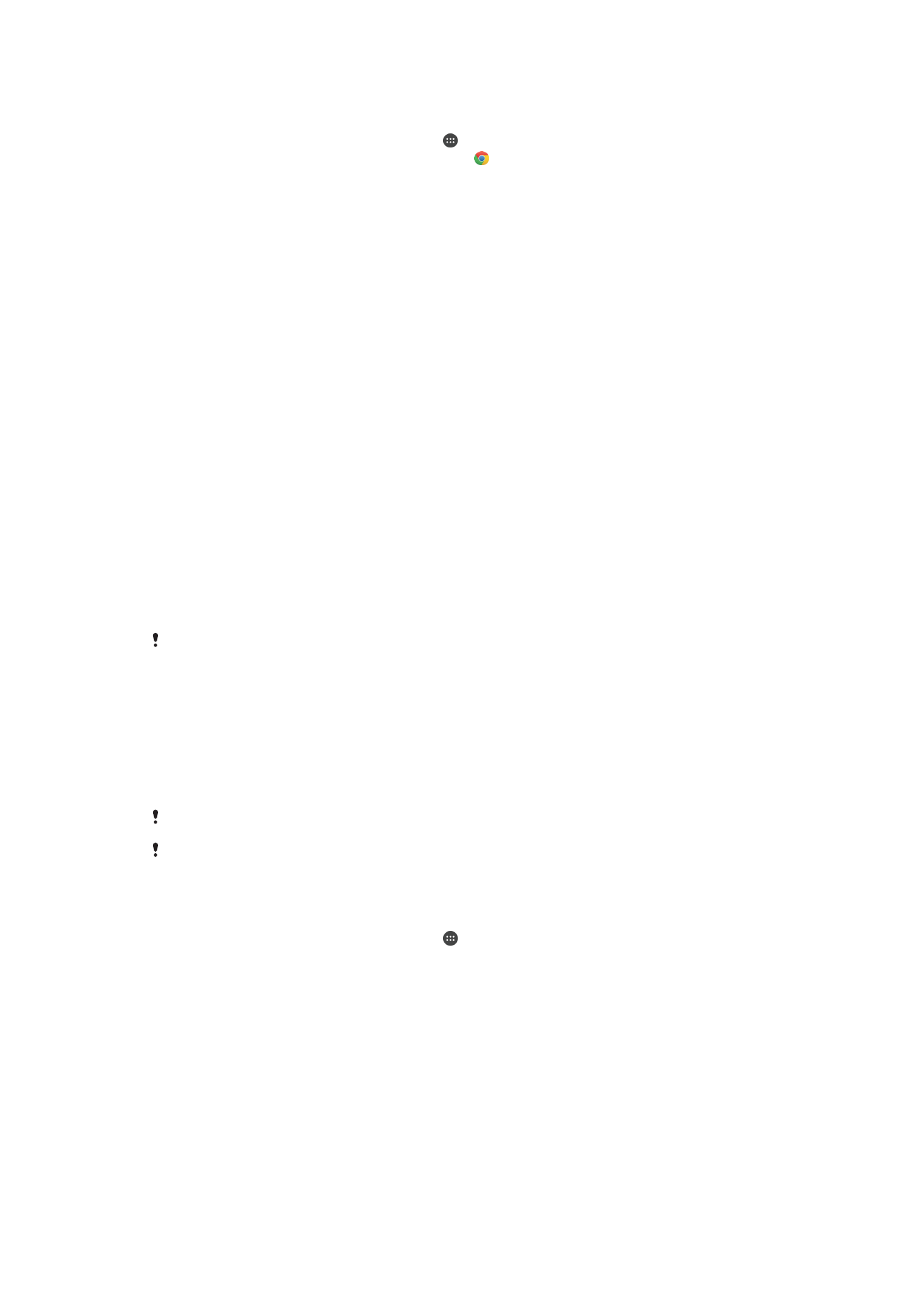
Обмен веб-адресом с другим устройством через NFC
1
Убедитесь, что на обоих устройствах включена функция NFC и оба экрана активны.
2
Перейдите на Начальный экран и коснитесь .
3
Чтобы открыть веб-браузер, найдите и коснитесь .
4
Загрузите веб-страницу, которую необходимо передать.
5
Прислоните заднюю крышку своего устройства к задней крышке принимающего устройства
так, чтобы их зоны обнаружения NFC соприкасались. После подключения устройств
появляется миниатюра.
6
Коснитесь миниатюры, чтобы начать передачу.
7
По завершении передачи веб-страница отображается на экране принимающего
устройства.
Сканирование меток NFC
Ваше устройство может сканировать различные виды меток NFC. Например, он может выполнить
сканирование встроенных меток на плакате, на рекламном щите или на обратной стороне
продукта в розничном магазине. Можно получить дополнительную информацию, например, веб-
адрес.
Сканирование метки NFC
1
Убедитесь, что на устройстве включена функция NFC, а экран активен.
2
Поместите устройство над меткой таким образом, чтобы область обнаружения NFC вашего
устройства касалась ее. Устройство выполнит сканирование метки и отобразит ее
содержимое. Чтобы открыть содержимое метки, коснитесь его.
Подключение к устройству с поддержкой NFC
Устройство можно подключить к другому устройству производства Sony с поддержкой NFC,
например динамику или наушникам. В процессе установки подобного подключения
дополнительные сведения см. в руководстве по эксплуатации совместимого устройства.
Для создания соединения и работы может потребоваться включить Wi-Fi или Bluetooth®
на обоих устройствах.